リピーターの方必須!会員登録のやり方
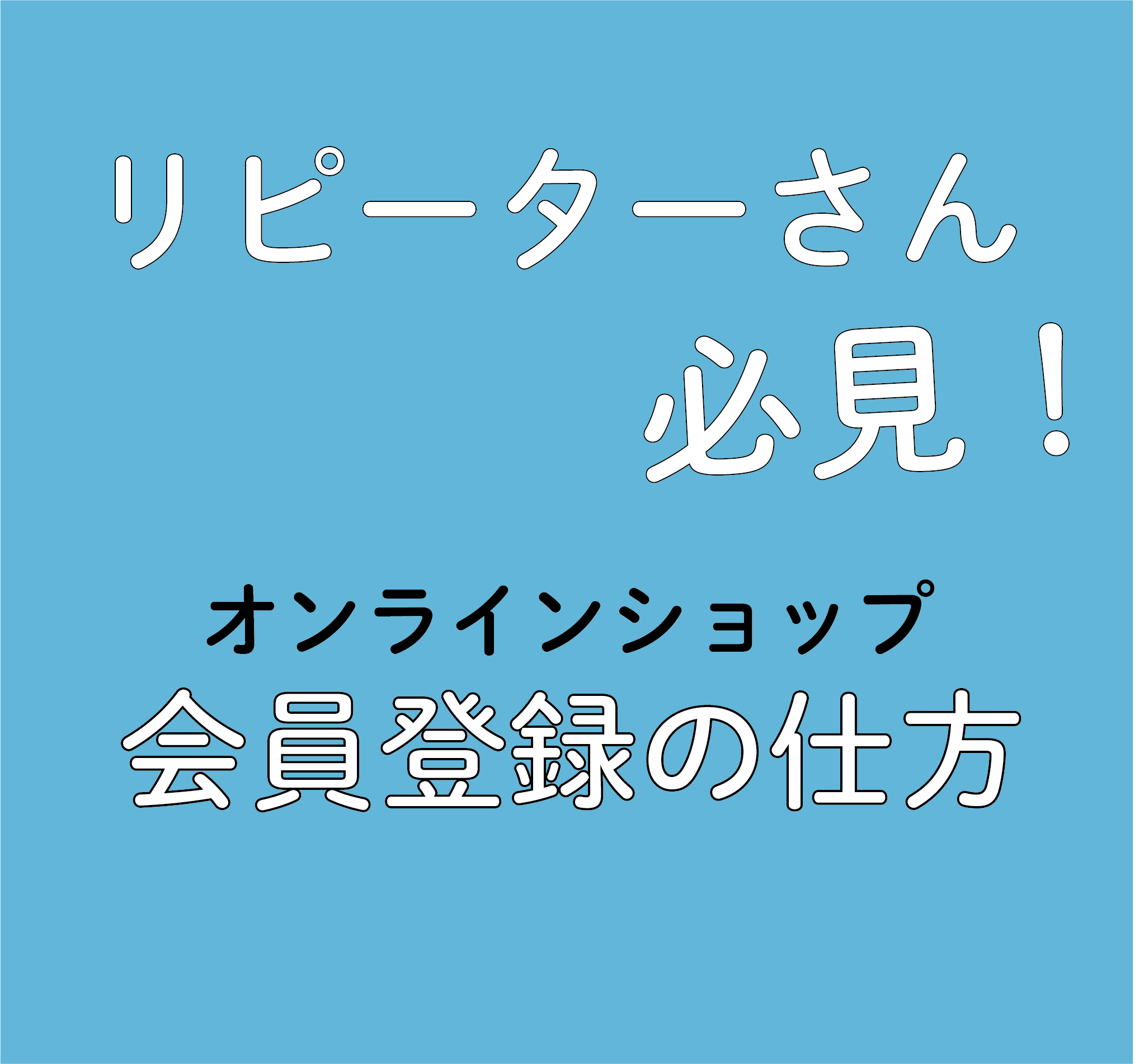
ここでご紹介する会員登録は、会費等をいただくものではございません。
事前に住所記入等の個人情報を入力していただくことで、商品を購入する際に、毎回入力する手間を省くことができます。
①下記のボタンから、会員登録ページに移動します。
②下記の会員登録ページに移動できたら、右側の「登録」と書いてある下に、登録したメールアドレスを入力してください。(商品に関する連絡は、すべてこのメールアドレスに届きます。)
メールでのお知らせを受けたい方は、「メールマガジンを受信する」にもチェックを入れて、右下の「登録」ボタンを押します。
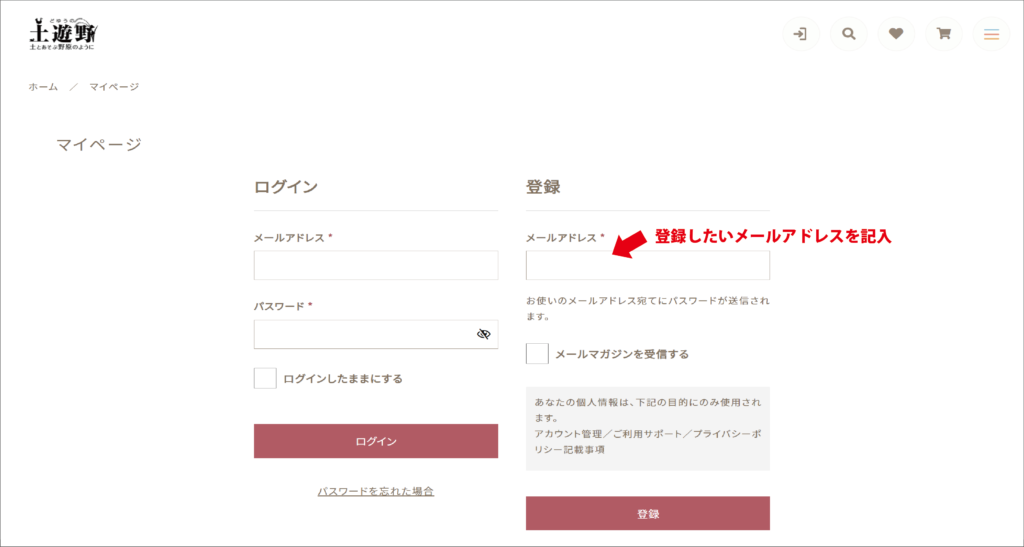
③「登録」ボタンを押したら、登録したメールアドレス宛に、下の画像のようなメールが送られてきます。そこに自動で生成されたパスワードが書かれています。これが、あなたのパスワードになります。このパスワードをコピー又はメモして、①~②のページに戻ります。
※パスワードは、後で変更できます。
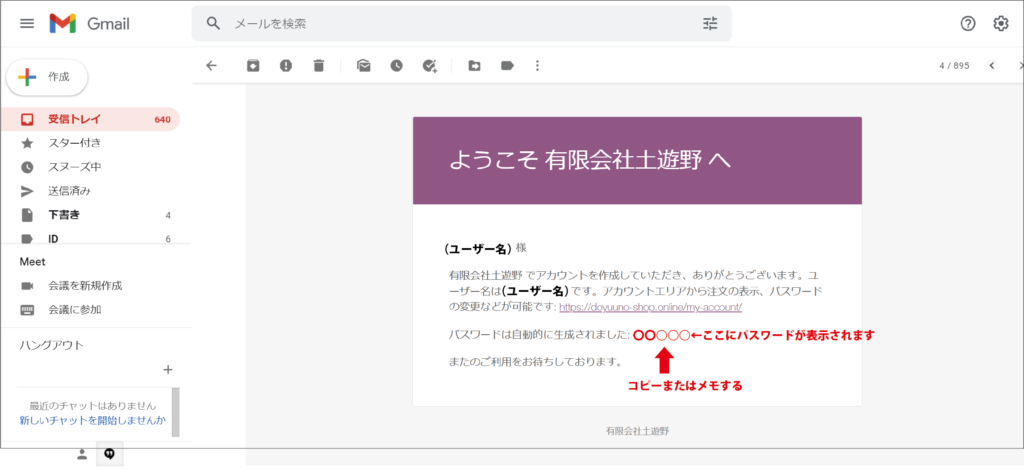
④最初のページに戻ったら、次に左側のログインの下にあるメールアドレスの欄に先程登録したメールアドレスを、パスワード欄に先程メールで送られてきたパスワードを記入して、左下の「ログイン」ボタンを押します。
必須ではないですが、「ログインしたままにする」にチェックをいれておくと、オンラインショップを開くと自動でログインされるので、楽です。ただ、セキュリティ上、定期的にログアウトされてしまうかもしれないので、登録したメールアドレスとパスワードはどこかに必ずメモしておいてください。

⑤アカウントページが作成されましたので、ここに必要な情報を入力していきます。まずは、左バナーの「アカウント情報」をクリックしてください。

⑥下記の必要事項を記入してください。*が付いているところは、記入必須です。すべて書き終えたら、一番下の「変更を保存」ボタンをクリックしてください。
また、パスワードを変更したい方は、「パスワード変更」のところに、新しいパスワードを記入していただければ、自分のわかりやすいパスワードに変更することができます。
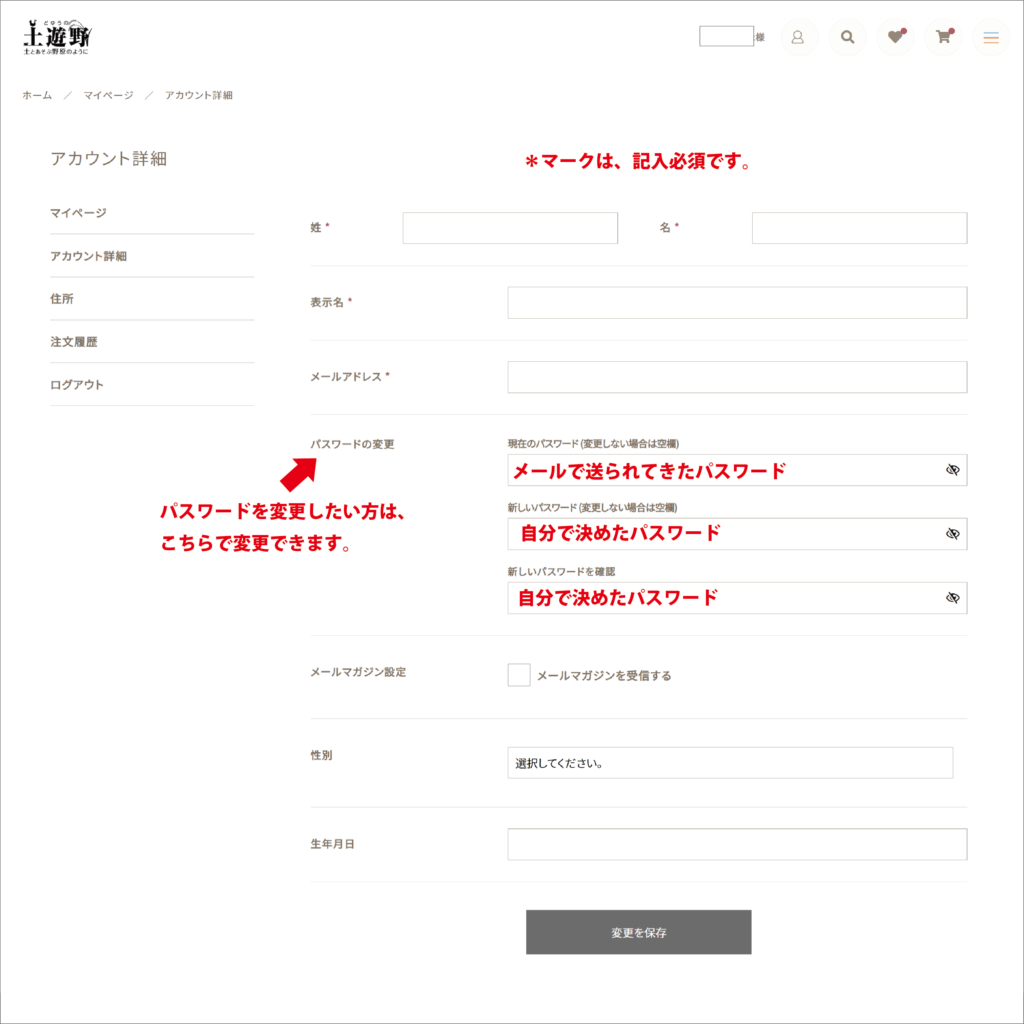
⑦次に、左バナーの「住所」をクリックしてください。
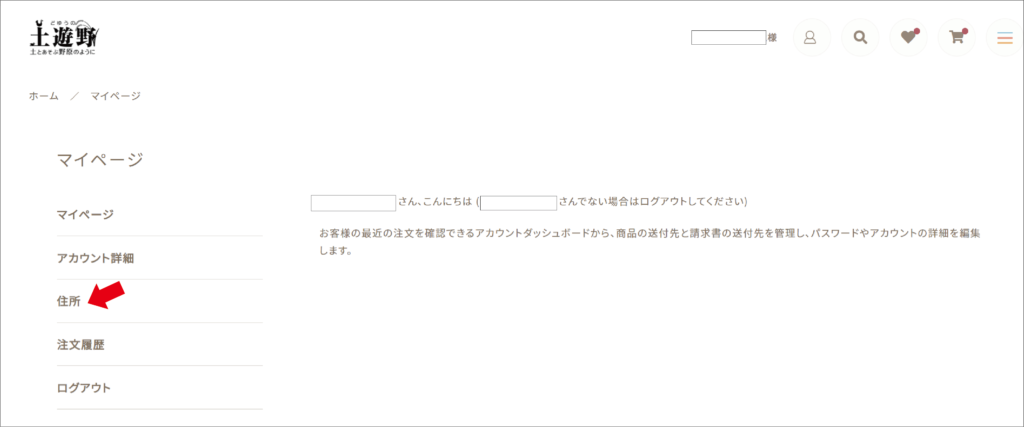
⑧次に、「請求先住所」と「お届け先住所」を記入します。ここで記入しておくと、毎回購入する際に住所の入力の手間を省くことができます。
それぞれの右上にある「編集」ボタンをクリックして、編集ページでご記入ください。
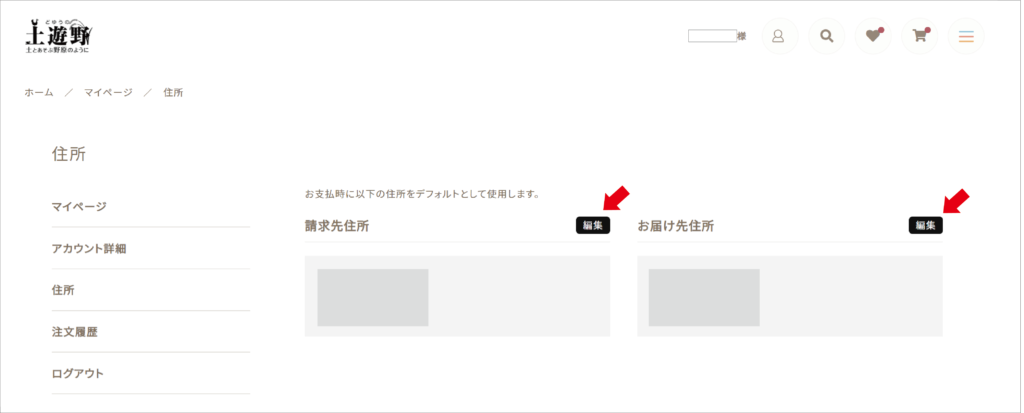
これで設定完了です。
今後、土遊野オンラインショップで商品を購入する際は、必ず自分のアカウントにログインした状態で購入手続きをしてください。
ログインしているか、確認する方法は、、、
【スマホの場合】
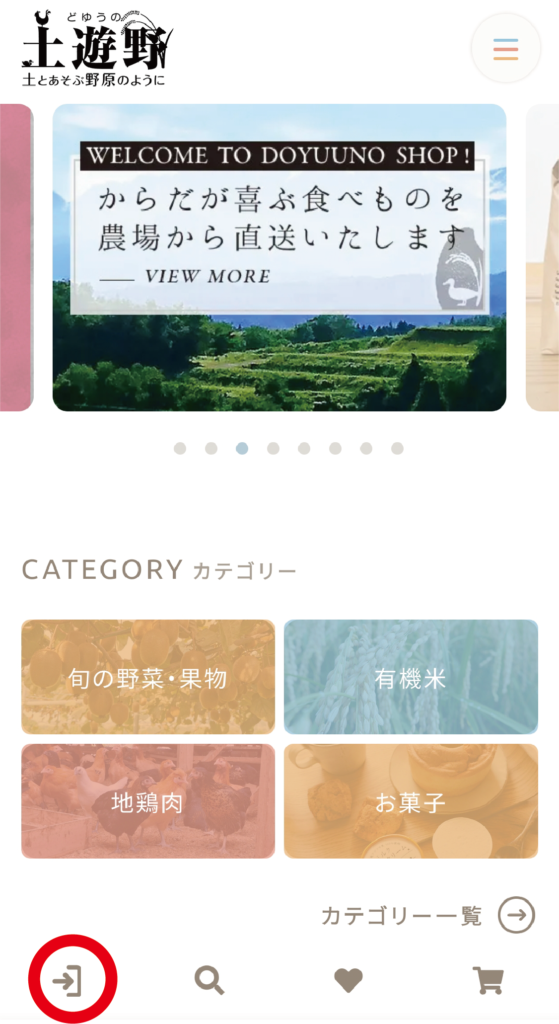
画面下の左にドアのようなマークが出ていたら、ログアウトしている状態です。ここをクリックして、ログイン情報を入力して、ログインしてください。
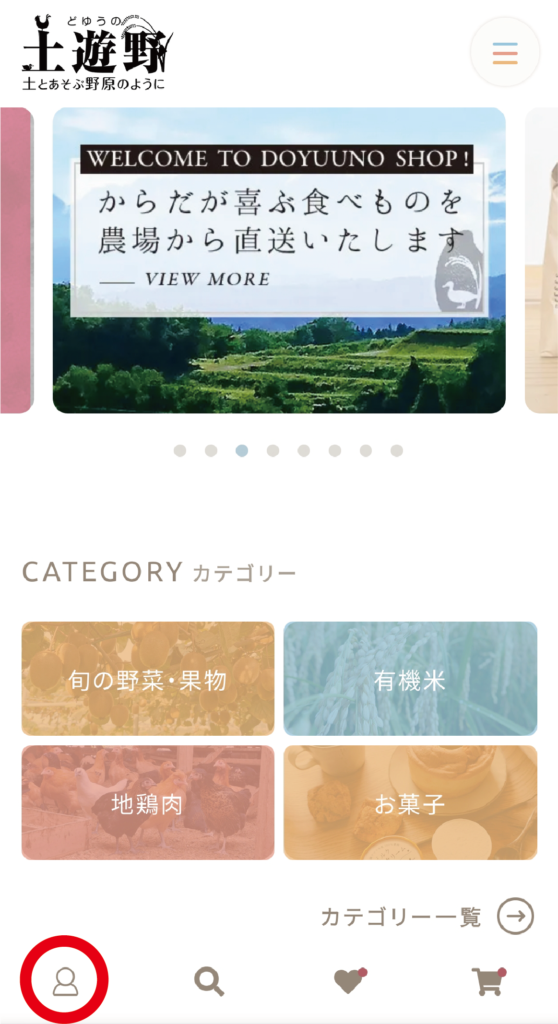
画面下の左に、人のマークが出ていれば、ログイン状態です。
【パソコンの場合】
右上に、「〇〇様」とあなたのユーザー名が書かれていたら、ログイン状態です。
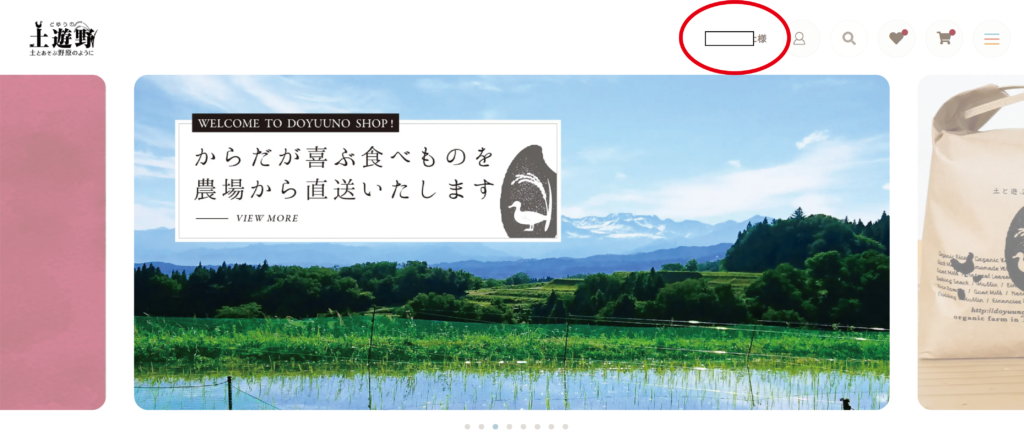
右上に、ドア←のマークが書かれていたら、ログアウト状態です。 ここをクリックして、ログイン情報を入力して、ログインしてください。

